Google Mail wurde kürzlich überarbeitet. Das neue Design ist etwas anders, aber nicht viele Dinge haben sich bewegt. Es ist übersichtlicher und für manche ist es möglicherweise auch einfacher zu navigieren. Außerdem bietet es Platz für die neuen Funktionen, die hinzugefügt wurden, wie z. B. Smart Compose, Snooze und Nudge. Sie können sich zunächst für das neue Design entscheiden. Es ist jetzt das Standarddesign und es gibt keine Möglichkeit, sich dagegen zu entscheiden. Wenn Sie nicht abgeneigt sind, Erweiterungen / Add-Ons in Ihrem Browser zu verwenden, können Sie das alte Google Mail-Design trotzdem zurückerhalten.
Chrom
Das alte Google Mail-Design zurück in Chrome zu bekommen istziemlich einfach. Sie können eine Erweiterung installieren, die sich um alles kümmert. Installieren Sie das Google Mail Classic-Design aus dem Chrome Web Store und besuchen Sie Google Mail.
Sie sehen das alte Google Mail-Design. Wenn Sie zum alten Design zurückkehren, werden die neuen Funktionen nicht entfernt. Die meisten Änderungen, die Sie sehen, befinden sich in der linken Spalte.

Firefox & Opera
Die Gmail Classic Theme-Erweiterung ist im Grunde genommenÄndern des in Google Mail verwendeten CSS, wenn es in Ihrem Browser geladen wird, und der Entwickler hat Schritte angegeben, wie Sie dies in Firefox und Opera ohne Verwendung der entsprechenden Erweiterung tun können.
Sie müssen ein Add-On / eine Erweiterung verwenden, das / die dies kannÄndern Sie das in Google Mail verwendete CSS. Der Entwickler von Gmail Classic Theme empfiehlt die Verwendung von Stylus. Laden Sie die Erweiterung / das Add-On in Ihren Browser herunter und installieren Sie sie. Besuchen Sie die Github-Seite für die Erweiterung von Gmail Classic Theme und kopieren Sie den Code in die Datei Gmail.css.
Kehren Sie zu Ihrem Browser zurück und klicken Sie auf das Symbol der Stylus-Erweiterung. Klicken Sie in dem kleinen Fenster, das sich öffnet, auf Verwalten. Dies öffnet ein neues Konfigurationsfenster.
Klicken Sie links auf Neuen Stil schreiben und benennen Sie denneuer Stil Gmail Classic. Nachdem Sie den Namen eingegeben haben, fügen Sie den kopierten CSS-Code in das Feld rechts ein. In diesem Bereich gibt es die Option "Gilt für alles". Daneben befindet sich ein Plus-Button. Klicken Sie darauf und wählen Sie in der Dropdown-Liste die Option "URLs in dieser Domain" aus. Geben Sie im Domain-Feld mail.google.com ein. Klicken Sie oben links auf die Schaltfläche Speichern und rufen Sie Google Mail auf. Sie erhalten das alte Google Mail-Design.
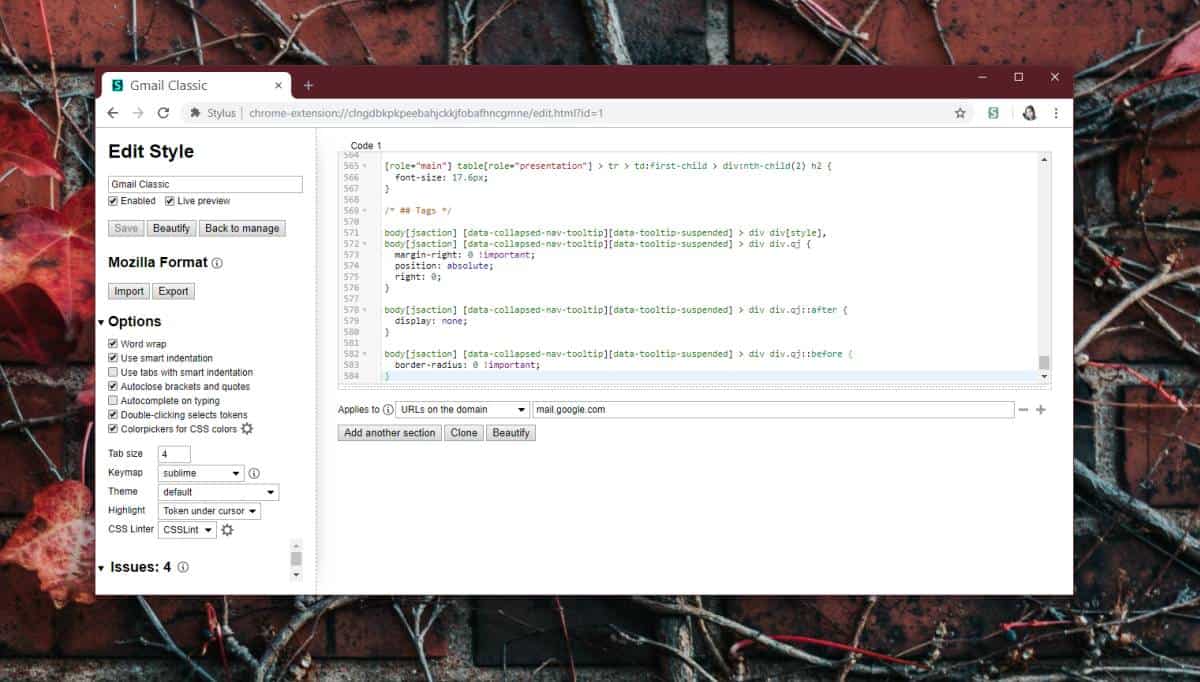
Wenn Sie möchten, können Sie jede andere verwendenAdd-On / Erweiterung anstelle von Stylus, um das CSS zu ändern, das beim Besuch von Google Mail verwendet wird. Der vom Entwickler bereitgestellte Code funktioniert weiterhin. Wenn Sie dies für Safari, Internet Explorer oder Edge tun müssen, finden Sie einfach die richtige Erweiterung und Sie befinden sich auf halbem Weg nach Hause.













Bemerkungen